Kuinka näyttää 2 aikavyöhykettä Samsung-puhelimissa
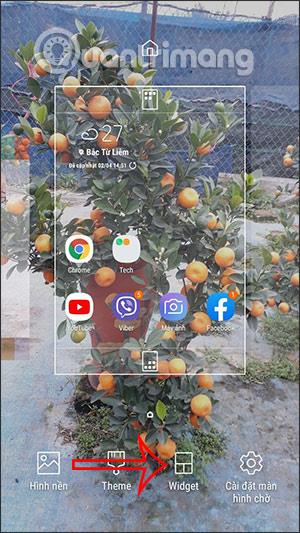
Samsung-puhelimissa voit heti tarkastella kahta aikavyöhykettä samalla näytöllä ilman, että sinun tarvitsee käyttää Kello-sovellusta.
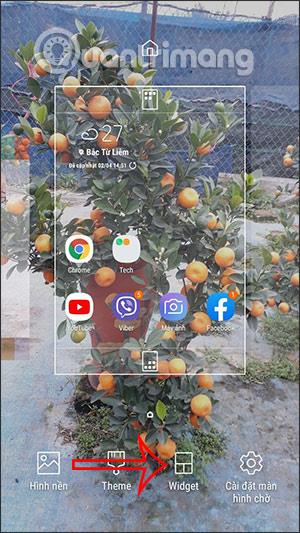
Oletusarvoisesti puhelin näyttää vain yhden aikavyöhykkeen, jota voit seurata. Ja jos haluat seurata toista aikavyöhykettä, sinun on käytettävä laitteiden Kello-sovellusta ja valittava, missä maassa tai sijainnissa haluat nähdä aikavyöhykkeen. Samsung-puhelimissa voit kuitenkin tarkastella kahta aikavyöhykettä välittömästi samalla näytöllä ilman, että sinun tarvitsee käyttää Kello-sovellusta. 2 aikavyöhykettä näkyvät aina laitteen päänäytöllä, jotta voimme valvoa. Alla oleva artikkeli opastaa sinua näyttämään 2 aikavyöhykettä Samsung-puhelimissa.
Ohjeet 2 aikavyöhykkeen lisäämiseen puhelimeen
Vaihe 1
Paina ja pidä painettuna näytön tyhjää kohtaa näytön käyttöliittymässä ja valitse sitten Widget .

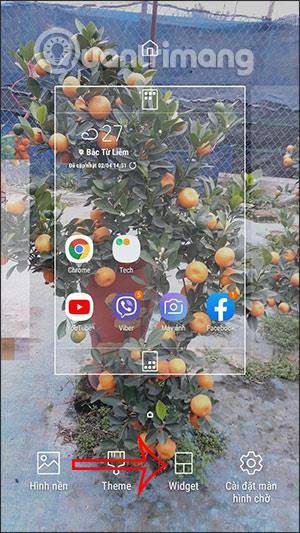
Vaihe 2:
Näytä nyt widget-asetukset, jotka lisätään puhelimen näyttöön, napsauta Kello . Näet sitten Kaksi kelloa -vaihtoehdon , jonka voit lisätä puhelimesi aloitusnäyttöön. Nyt sinun on painettava tätä widgetiä pitkään ja siirrettävä se sitten näytölle .
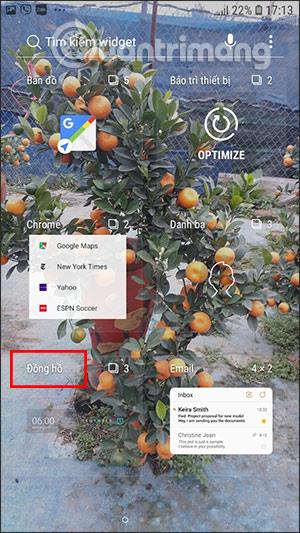
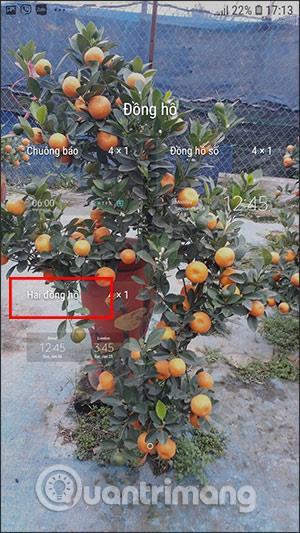
Vaihe 3:
Tämän seurauksena näemme widget-kehyksen, jossa on 2 kelloa. Kosketa jäljellä olevaa kehystä lisätäksesi toisen aikavyöhykkeen, jonka haluat näyttää. Kirjoita tähän kaupungin tai maan nimi ja napsauta Lisää-painiketta lisätäksesi aikavyöhykkeen.

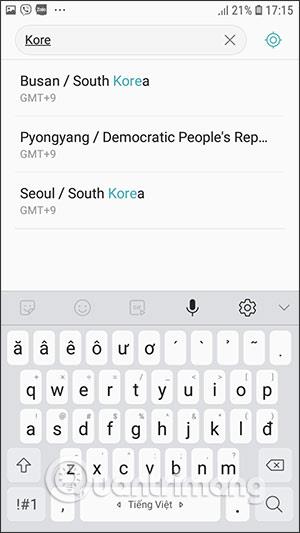
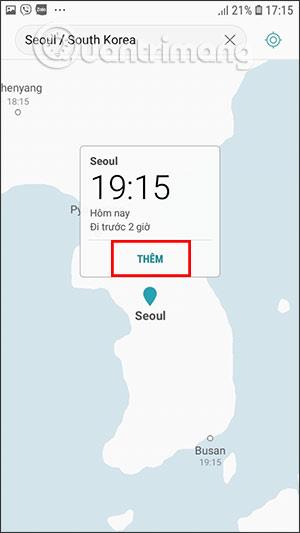
Vaihe 4:
Tämän seurauksena näet 2 eri aikavyöhykettä puhelimen näytöllä. Jos et halua enää nähdä kahta aikavyöhykettä , pidä widgetiä painettuna ja lopeta valitsemalla Poista valmiustilanäytöstä .
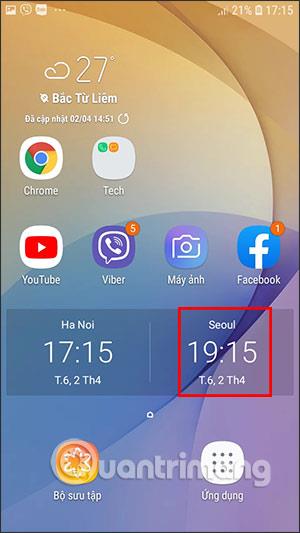
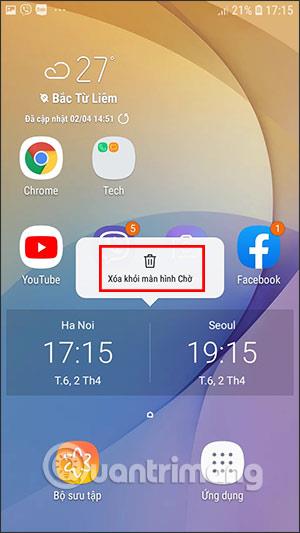
Nykyään moniin syöttösovelluksiin sisäänrakennettujen reaaliaikaisten puheen tekstiksi muunnosominaisuuksien ansiosta sinulla on nopea, yksinkertainen ja samalla erittäin tarkka syöttötapa.
Sekä tietokoneet että älypuhelimet voivat muodostaa yhteyden Toriin. Paras tapa käyttää Toria älypuhelimellasi on Orbot, projektin virallinen sovellus.
oogle jättää myös hakuhistorian, jota et joskus halua puhelintasi lainaavan näkevän tässä Google-hakusovelluksessa. Voit poistaa hakuhistorian Googlessa noudattamalla tämän artikkelin alla olevia ohjeita.
Alla on parhaat väärennetyt GPS-sovellukset Androidissa. Se on kaikki ilmaista, eikä sinun tarvitse roottaa puhelinta tai tablettia.
Tänä vuonna Android Q lupaa tuoda Android-käyttöjärjestelmään joukon uusia ominaisuuksia ja muutoksia. Katsotaan seuraavasta artikkelista Android Q:n ja tukikelpoisten laitteiden odotettu julkaisupäivä!
Turvallisuudesta ja yksityisyydestä on tulossa yhä suurempi huolenaihe älypuhelinten käyttäjille yleensä.
Chrome-käyttöjärjestelmän "Älä häiritse" -tilan avulla voit hetkessä mykistää ärsyttävät ilmoitukset keskittyäksesi työtilaan.
Tiedätkö, kuinka pelitila otetaan käyttöön puhelimesi pelin suorituskyvyn optimoimiseksi? Jos ei, tutkitaan sitä nyt.
Halutessasi voit myös asettaa läpinäkyviä taustakuvia koko Android-puhelinjärjestelmään Designer Tools -sovelluksella, mukaan lukien sovellusliittymä ja järjestelmäasetukset.
Yhä useampia 5G-puhelinmalleja lanseerataan malleista, tyypeistä segmentteihin. Tämän artikkelin avulla tutkitaan heti marraskuussa lanseeraavia 5G-puhelinmalleja.









